Comment sauvegarder une base de données WordPress gérée par GoDaddy
La sauvegarde de votre base de données WordPress gérée par GoDaddy avec CodeGuard est facile! Suivez simplement le tutoriel ci-dessous. Si vous avez des problèmes avec ce tutoriel, vous pouvez également essayer d’utiliser notre plugin WordPress.
Vous aurez besoin des informations suivantes pour connecter votre base de données à CodeGuard:
- Nom d’hôte ou adresse IP de la base de données
- Nom de la base de données
- Nom d’utilisateur et mot de passe MySQL
- Numéro de port MySQL
Si vous avez déjà ces informations, vous pouvez passer à l’étape 2.
Nom d’hôte : Votre nom d’hôte sera probablement votre nom de domaine ou l’adresse IP de votre serveur. Après vous être connecté à votre compte, cliquez sur le bouton « Paramètres » de votre site Web.
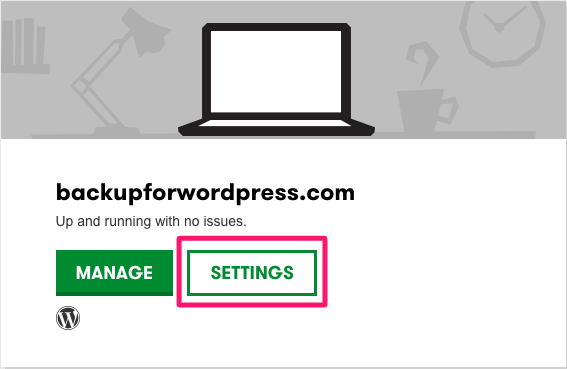
Une fois que la fenêtre apparaît, cliquez sur l’onglet ‘SSH & FTP’. Le nom d’hôte de votre serveur sera intitulé « Nom d’hôte » sur cette page.
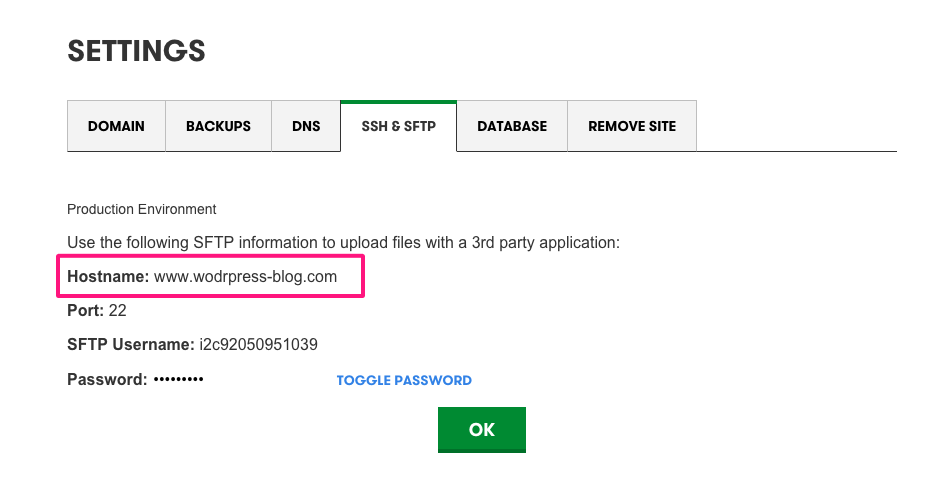
Nom de la base de données: Au cours du processus d’ajout de base de données, vous pourrez sélectionner la base de données que vous essayez de sauvegarder à partir d’une liste de bases de données disponibles. Si vous en avez plusieurs sur votre compte, vous devez déterminer à l’avance la base de données que vous souhaitez sauvegarder.
Nom d’utilisateur et mot de passe: Votre base de données aura déjà un nom d’utilisateur et un mot de passe MySQL associés. Pour savoir ce qu’ils sont, ouvrez votre wp-config.fichier php (trouvé dans votre structure de fichiers WordPress) dans un éditeur de texte.
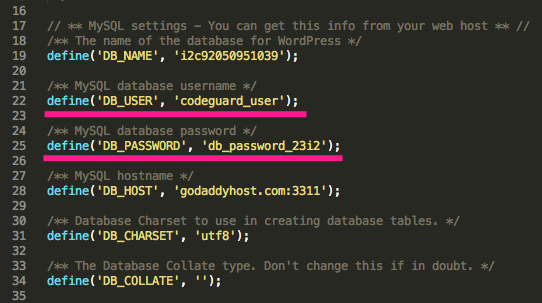
Recherchez les lignes où vos DB_USER et DB_PASSWORD sont définis. Ce sont les valeurs à utiliser. Notez toutes les informations que nous venons de trouver et gardez-les à proximité. Nous l’utiliserons sous peu!
Étape 2: Test de connexion
Il est temps de revenir au tableau de bord CodeGuard. Lorsque vous cliquez pour ajouter une base de données, il vous sera d’abord demandé de tester la connexion. C’est une étape nécessaire pour nous assurer que nous pouvons nous connecter à votre base de données à partir de nos serveurs. Entrez votre adresse IP ou votre nom d’hôte dans le champ de saisie (trouvé à l’étape 1).

Ensuite, remplissez le formulaire avec toutes les informations que nous avons recueillies à l’étape 1.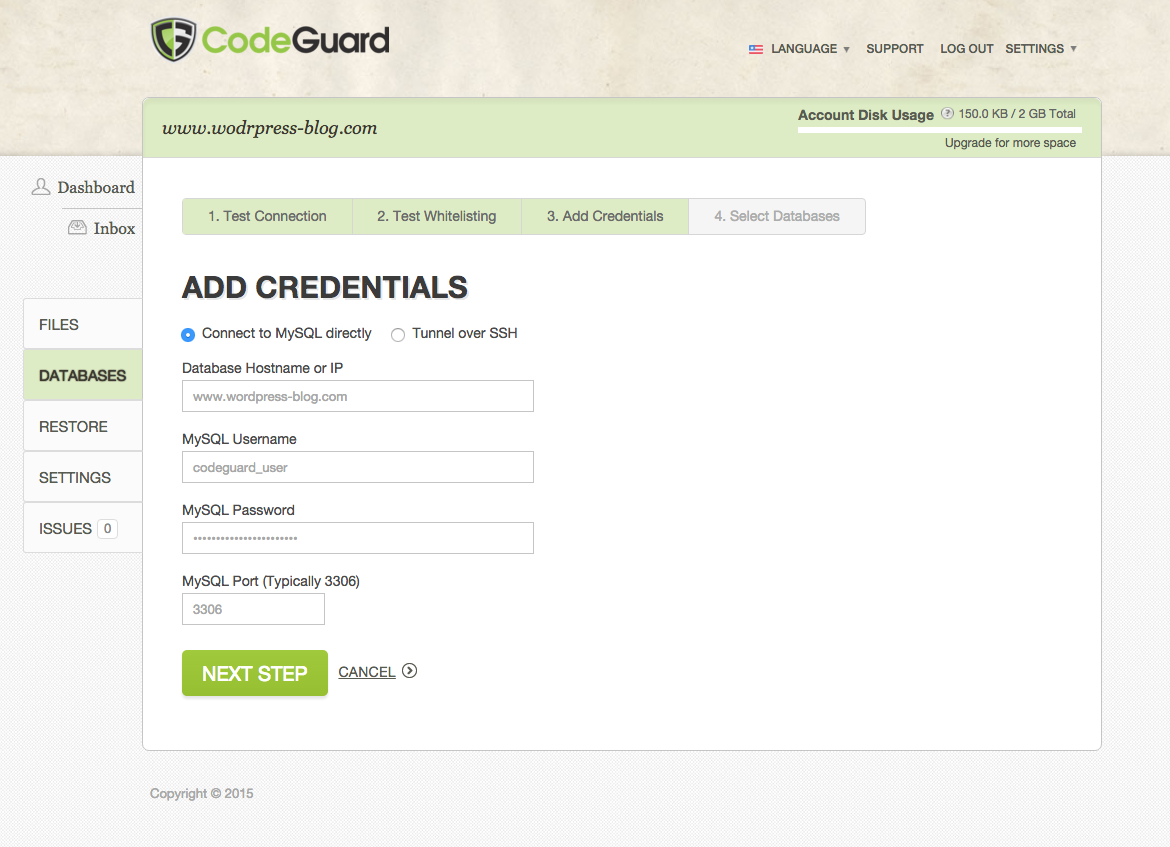
Étape 3: Ajouter une base de données
Sur la page suivante, il vous sera demandé de sélectionner la base de données que vous souhaitez sauvegarder. Cliquez sur le bouton Ajouter une base de données pour commencer à sauvegarder votre base de données.
C’est tout! Chaque jour, la base de données de votre site Web est désormais sauvegardée de manière sécurisée et fiable avec CodeGuard. Remarque : Si votre site Web contient plusieurs bases de données, vous devrez terminer ce processus de connexion pour chacune d’elles.